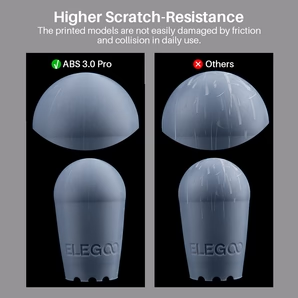Si tu as trous dans votre modèle imprimé en 3D, veuillez suivre les étapes ci-dessous:
Original Mars et Mars C:
Étape 1: Téléchargez le fichier d'exposition des tests ici: http://bit.ly/2E8xQ0o
Étape 2: Supprimer la TVA en résine et la plate-forme de construction, copiez le fichier joint "Exposition des tests" Dans le lecteur USB, insérez-le dans l'imprimante, puis imprimez le fichier pour exécuter une exposition complète.
Étape 3: Vérifiez s'il y en a Des taches mortes sur l'écran LCD Tout en exécutant l'exposition complète. Vous pouvez vous référer à cette vidéo http://bit.ly/34hiO3T
Les pixels morts apparaissent généralement comme des points noirs sur l'écran, ressemble à ceci:

S'il y a des taches mortes sur l'écran, vous devez remplacer l'écran LCD. Vérifiez la vidéo d'instruction ci-dessous:
Mars & Mars C :
Mars Pro, Mars 2 Pro, Mars 2, Saturn:
Étape 1: Exécutez une exposition complète sur l'imprimante en cliquant «Outil» >> "Tank Clean"
Étape 2: Vérifiez s'il y a des points morts sur l'écran LCD tout en exécutant l'exposition complète. S'il y a des taches mortes sur l'écran, vous devez remplacer l'écran LCD. Vérifiez la vidéo d'instruction ci-dessous:
Mars Pro:
Mars 2 Pro:
Saturn:
Si la solution ci-dessus ne peut pas résoudre votre problème, veuillez prendre des photos ou une courte vidéo du problème, envoyez-la à 3dp@elegoo.com avec votre numéro de commande de l'imprimante pour plus de conseils.